2025년 MKV를 MP4로 변환하는 방법
MKV와 MP4의 구체적인 내용을 다루기 전에, 비디오 컨테이너 형식이 무엇인지 이해해 보겠습니다. 비디오 컨테이너는 마치 상자와 같습니다.이 상자는 실제 비디오 데이터(보통 H.264와 같은 코덱을 사용하여 인코딩됨), 오디오 데이터, 자막 및 기타 정보를 담고 있습니다. 컨테이너 형식은 이 정보들이 상자 안에서 어떻게 구성되는지를 결정합니다. 따라서 비디오와 오디오 데이터 자체는 동일할 수 있지만, 포장 방식은 컨테이너 형식에 따라 다를 수 있습니다.
비디오 파일을 다운로드한 후,MKV나 MP4와 같은 확장자에 혼란스러워한 적이 있습니까? 사용자 혼자가 아닙니다. 이들은 각각 고유한 장단점을 가진 인기 있는 비디오 컨테이너 형식입니다. 하지만 사용자에게 어떤 형식이 적합할까요? 이 가이드에서는 MKV와 MP4를 비교하여 사용자에게 가장 적합한 형식을 선택할 수 있도록 돕겠습니다.
파트 1: MKV와 MP4란?
이제 컨테이너를 이해했으므로, 두 가지 형식인 MKV와 MP4에 대해 살펴보겠습니다.
MKV (Matroska Multimedia Container)
MKV 또는 Matroska는 유연하고 오픈 소스의 컨테이너 형식입니다. 다양한 비디오 및 오디오 코덱, 자막, 챕터 마커 등을 담을 수 있습니다. MKV의 장단점은 다음과 같습니다:
장점:
- 매우 유연함: MKV의 가장 큰 강점은 유연성입니다. 거의 모든 종류의 비디오 및 오디오 코덱을 담을 수 있어 다양한 미디어 형식을 저장할 수 있는 다목적 선택입니다.
- 무손실 압축: MKV는 무손실 압축을 지원하므로 저장 과정에서 비디오와 오디오 품질이 손상되지 않습니다.
- 챕터 지원: MKV는 챕터 정보를 저장하는 데 뛰어나 영화나 TV 쇼와 같은 여러 챕터가 있는 콘텐츠에 적합합니다.
- 자막: MKV는 여러 개의 자막 트랙을 삽입할 수 있어 사용자들이 원하는 언어를 선택할 수 있습니다.
단점:
- 호환성 문제: MKV는 인기가 증가하고 있지만, MP4처럼 모든 장치에서 보편적으로 지원되지 않습니다. 일부 구형 미디어 플레이어는 MKV 파일을 인식하지 못할 수 있습니다.
- 더 큰 파일 크기: 무손실 특성과 다양한 데이터를 담을 수 있는 능력으로 인해 MKV 파일은 MP4보다 더 큰 경향이 있습니다.
MP4 (MPEG-4 Part 14)
MP4는 MPEG-4 기술을 기반으로 한 널리 사용되고 표준화된 컨테이너 형식입니다. 호환성 및 효율적인 저장 방식으로 잘 알려져 있습니다:
장점:
- 보편적인 호환성: MP4는 대부분의 미디어 플레이어와 스마트폰, 태블릿과 같은 장치, 온라인 플랫폼에서 거의 보편적으로 호환됩니다.
- 더 작은 파일 크기: MP4는 압축 기술을 사용하여 MKV보다 파일 크기가 작아, 웹 스트리밍 및 공유에 이상적입니다.
단점:
- 제한된 유연성: MP4는 특정 비디오 및 오디오 코덱만을 지원합니다. H.264 및 AAC와 같은 일반적인 코덱은 MP4에서 널리 사용되지만, 덜 일반적인 코덱을 저장하는 데는 적합하지 않을 수 있습니다.
- 제한된 무손실 옵션: MP4는 일부 무손실 압축이 가능하지만, MKV와 비교했을 때 덜 일반적입니다. 보통 MP4는 효율적인 저장을 위해 손실 압축을 사용하므로 품질 손실이 있을 수 있습니다.
파트 2: MKV vs. MP4: 압축 방식의 근본적인 차이점
이제 각 형식의 장단점을 이해했으므로, 특정 요구 사항에 가장 적합한 형식을 선택할 수 있도록 도와줄 몇 가지 핵심적인 차이점을 살펴보겠습니다.
1. MKV vs. MP4: 파일 크기
앞서 언급했듯이, MKV 파일은 무손실 압축을 지원하고 다양한 데이터 스트림을 담을 수 있기 때문에 파일 크기가 더 큽니다. 반면, MP4는 압축 기술을 사용하여 더 작은 파일 크기를 만들어 온라인 공유와 저장 공간이 중요한 경우에 선호되는 선택이 됩니다.
2. MKV vs. MP4: 호환성
MP4는 호환성 면에서 압도적인 우위를 점하고 있습니다. 대부분의 미디어 플레이어, 장치 및 온라인 플랫폼에서 널리 인식됩니다. MKV는 점차 인기를 얻고 있지만, 구형 플레이어나 특정 소프트웨어에서는 호환성 문제가 발생할 수 있습니다.
3. MKV vs. MP4: 인코딩 방식
MKV는 컨테이너 형식으로, 사용된 비디오나 오디오 코덱을 지정하지 않습니다. 실제 비디오와 오디오 품질은 MKV 파일 내에 삽입된 코덱에 따라 달라집니다. MP4는 보통 H.264 비디오와 AAC 오디오와 같은 표준화된 코덱을 사용합니다.
4. MKV vs. MP4: 오디오 품질
MKV와 MP4 모두 DTS-HD와 Dolby TrueHD와 같은 고품질 오디오 코덱을 지원할 수 있습니다. 그러나 무손실 특성 덕분에 MKV는 원본의 압축되지 않은 오디오 품질을 유지할 수 있는 가능성이 있습니다. MP4는 좋은 오디오 품질을 지원할 수 있지만, 종종 오디오에 대해 손실 압축을 사용하여 일부 미세한 오디오 품질 손실이 발생할 수 있습니다.
보너스 팁: MKV를 MP4로 변환하는 방법: HitPaw Univd 사용하기 (HitPaw Video Converter)
MKV 파일이 있고 더 나은 호환성을 위해 MP4로 변환해야 하는 경우, HitPaw Univd와 같은 신뢰할 수 있는 비디오 변환기를 사용할 수 있습니다. HitPaw는 사용자 친화적인 인터페이스와 효율적인 변환 기능을 제공합니다.
HitPaw Univd가 훌륭한 선택인 이유는 다음과 같습니다:
- 초고속 변환: HitPaw는 고급 하드웨어 가속 기술을 활용하여 매우 빠른 변환 속도를 달성, 시간을 절약할 수 있습니다.
- 무손실 변환 옵션: HitPaw는 무손실 또는 손실 변환을 선택할 수 있게 해줍니다. 원본 품질을 유지하는 것이 중요하다면, 무손실 변환을 선택할 수 있지만 결과 파일 크기는 더 커질 것입니다.
- 배치 변환: 여러 개의 MKV 파일을 변환해야 하나요? 문제 없습니다! HitPaw는 여러 파일을 동시에 추가하고 변환할 수 있어 시간을 더 절약할 수 있습니다.
- 광범위한 형식 지원: HitPaw는 MKV와 MP4를 넘어 다양한 비디오 및 오디오 형식을 지원하므로 비디오 변환 요구에 유용한 도구입니다.
- 편집 기능: HitPaw는 자르기, 크기 조정, 워터마크 추가와 같은 기본적인 편집 기능을 제공하여 변환 전에 비디오를 약간 조정할 수 있습니다.
HitPaw Univd를 사용하여 MKV를 MP4로 변환하는 방법
단계 1: HitPaw Univd를 다운로드하여 컴퓨터에 설치합니다.
단계 2: HitPaw를 실행하고 "변환" 탭을 클릭합니다.
단계 3: MKV 파일을 변환 창으로 드래그 앤 드롭하거나 "파일 추가"를 클릭하여 MKV 파일을 선택합니다.

단계 4: 출력 형식 드롭다운 메뉴에서 "MP4"를 선택합니다.

단계 5: (선택 사항) 원본 품질을 유지하려면 "출력 형식" 옆에 있는 "펜 아이콘"을 클릭하고 "품질" 탭에서 "무손실 변환"을 선택합니다.
단계 6: 하드웨어 가속 감지를 클릭하고 변환을 시작하여 변환 과정을 시작합니다.
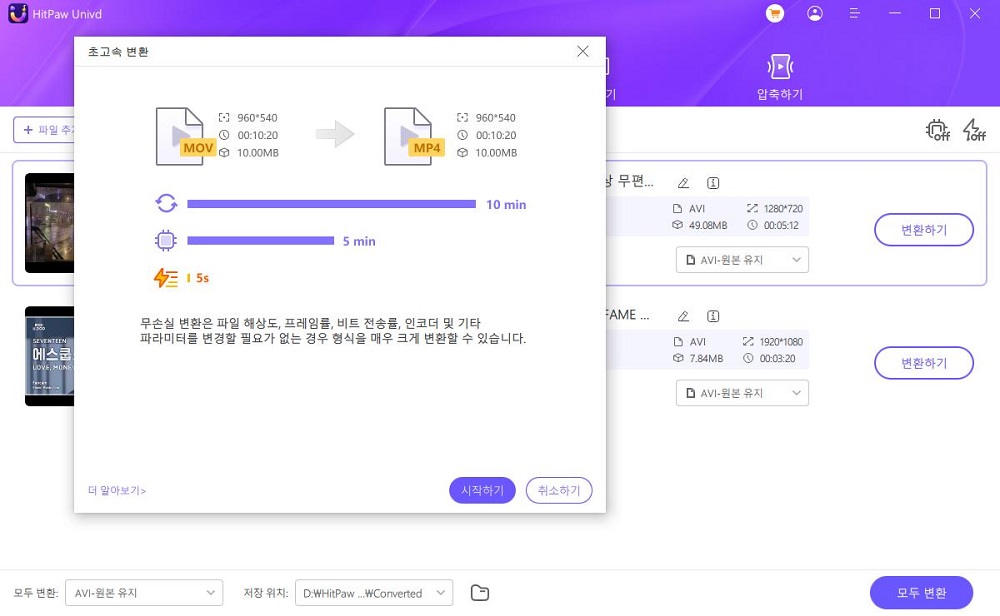
단계 7: 변환된 파일 찾기
변환이 성공적으로 완료되면 변환된 MP4 파일이 지정된 출력 폴더에 저장됩니다. "변환 완료" 탭을 클릭하거나 컴퓨터에서 선택한 출력 위치로 이동하여 파일을 찾을 수 있습니다.

HitPaw는 무료 체험을 제공하므로, 사용자가 결제하기 전에 먼저 사용해볼 수 있습니다.
자주 묻는 질문
다음은 MKV와 MP4에 관한 자주 묻는 질문들입니다:
Q1. MKV 파일이 있는데, 미디어 플레이어에서 재생되지 않습니다. 어떻게 해야 하나요?
A1.
두 가지 옵션이 있습니다:
Q2. 웹사이트에 비디오를 업로드해야 하는데, MP4 파일만 받습니다. MKV 파일을 어떻게 변환하나요?
A2. HitPaw Univd와 같은 비디오 변환기를 사용하여 MKV 파일을 MP4로 변환할 수 있습니다. 이렇게 하면 웹사이트의 형식 요구 사항에 맞게 변환됩니다.
결론
MKV와 MP4 중 어떤 것을 선택할지는 사용자의 특정 요구 사항에 따라 달라집니다. 유연성, 무손실 압축 및 장 챕터 지원과 같은 고급 기능을 우선시한다면 MKV가 좋은 선택일 수 있습니다. 하지만 널리 호환되고, 파일 크기가 작고 사용이 간편한 MP4가 필요하다면 MP4가 더 적합합니다.
형식 간 변환이 필요할 때는 신뢰할 수 있는 비디오 변환기인 HitPaw Univd를 고려해보세요. HitPaw는 사용자 친화적인 인터페이스, 빠른 변환 속도 및 다양한 형식 지원을 제공하여 비디오 작업을 관리하는 데 유용한 도구입니다.
따라서 다음에 MKV나 MP4 파일을 만나면 해당 형식의 강점과 약점을 이해하고 요구 사항에 가장 적합한 형식을 선택할 수 있을 것입니다.







 HitPaw FotorPea
HitPaw FotorPea HitPaw VoicePea
HitPaw VoicePea  HitPaw VikPea
HitPaw VikPea
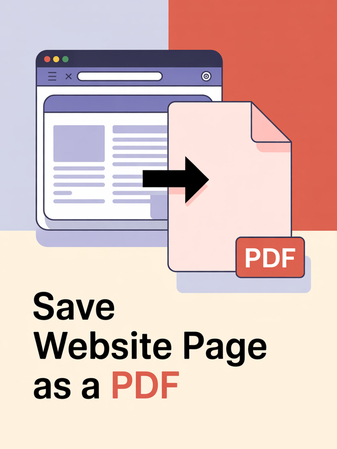


이 문서 공유하기:
제품 등급을 선택하세요:
김희준
편집장
프리랜서로 5년 이상 일해왔습니다. 새로운 것들과 최신 지식을 발견할 때마다 항상 감탄합니다. 인생은 무한하다고 생각하지만, 제 자신은 한계를 모릅니다.
모든 기사 보기댓글 남기기
HitPaw 기사에 대한 리뷰 작성하기